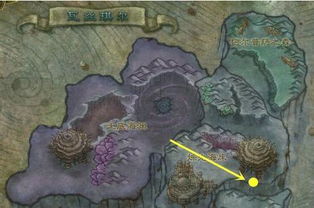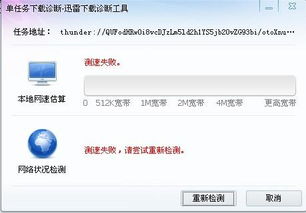显卡BIOS怎么刷新?刷新失败怎么办?详解解决方案!
显卡作为计算机的重要组成部分,其性能直接影响用户的使用体验。有时候,为了提升显卡的性能或者解决一些兼容性问题,用户可能需要刷新显卡的BIOS。然而,这是一项高风险操作,如果不熟悉相关步骤,可能会导致显卡无法正常工作。本文将详细介绍显卡刷新BIOS的方法,以及刷新BIOS失败后的解决方法。
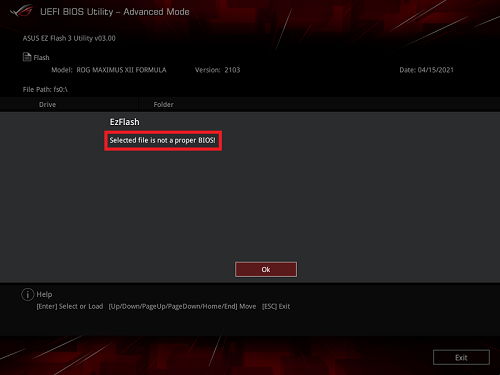
显卡刷新BIOS方法
在进行显卡BIOS刷写之前,用户需要确保已经了解了显卡的型号和当前BIOS版本,以便选择正确的BIOS文件进行刷写。不同品牌的显卡BIOS是不一样的,一般都不能通用。即使是同一品牌的显卡,如果采用不同的显示芯片(GPU)或者搭配了不同规格的显存,其BIOS也不相同。因此,在刷新显卡BIOS时,必须“对号入座”。

要确定当前显卡的具体型号,最简单的方法就是查看显卡附带的包装盒、说明书,另外,显卡的PCB板上一般会有一张型号贴纸,通过它也能知道显卡的品牌及型号。

准备工作
1. 确定当前显卡的BIOS版本:用户可以通过EVEREST等软件查看显卡BIOS的详细信息,然后与厂商网站上提供的新版本BIOS进行对比,确定是否需要升级。
2. 下载BIOS文件和刷新工具:在厂商的官方网站上找到新版本的BIOS文件,将它下载到硬盘。网上提供的下载文件一般都是压缩文件,需要用WinRAR之类的解压缩软件解压缩。注意看解压后的文件,后缀名为.exe的文件是刷新工具(NVIDIA的专用刷新程序为nvFlash.exe,ATI的专用刷新程序为Flashrom.exe),而诸如“XXXXX.rom”、“XXXXX.bin”之类的文件,则是新的BIOS文件。
3. 制作DOS启动盘:BIOS刷新工作在纯DOS状态下运行更可靠,因此需要制作一张DOS启动盘,通过该启动盘可以引导系统进入纯DOS环境。
4. 备份原始BIOS:备份原始BIOS是至关重要的一步,以防刷写失败导致显卡无法正常工作。可以使用GPU-Z等工具来备份BIOS,将文件保存在安全的位置。
刷新BIOS步骤
NVIDIA显卡BIOS刷新方法:
1. 确认ROM芯片是否支持刷新:通过启动盘进入到纯DOS环境下,在命令提示符后输入“nvflash -c”,测试显卡BIOS所使用的ROM类型。如果刷新程序支持显卡的ROM芯片,则会列出该芯片的详细信息,反之则出现错误提示。
2. 备份BIOS:在命令提示符下输入“nvflash -b backup.rom”,备份显卡BIOS并存为“backup.rom”文件。
3. 刷新BIOS:在命令提示符下输入“nvflash -f newbios.rom”,将新的BIOS写到ROM芯片中。刷新过程中,屏幕会有所抖动并变黑,持续时间在10秒左右。如果再次回到DOS界面,则刷新成功。
ATI显卡BIOS刷新方法:
1. 备份当前显卡的BIOS:启动机器进入纯DOS环境,并进入C盘下的BIOS文件夹。在命令提示符下输入“Flashrom.exe -s 0 backup.rom”,便可将当前显卡的BIOS信息备份到BIOS文件夹中,并命名为“backup.rom”。
2. 刷新BIOS:在命令提示符下输入“Flashrom -p 0 newbios.rom”(“newbios.rom”为升级的BIOS文件名),按Enter键之后,程序便会将新BIOS写入当前显卡的BIOS芯片之中。等待数秒之后,如果没有出现错误信息则可以重新启动电脑。
刷新BIOS失败解决方法
刷写显卡BIOS存在失败的风险,如果遇到这种情况,用户可以尝试以下几种方法来解决。
1. 重新刷新BIOS
如果刷新过程中出现问题,首先确认下载的BIOS文件是否正确,并且与显卡型号完全匹配。如果确认无误,可以尝试重新刷新BIOS。在刷新过程中,务必按照官方或专业教程的步骤操作,确保每一步都正确无误。
2. 利用备份文件恢复
如果在刷BIOS之前有备份原始BIOS文件,那么恢复起来就相对简单。将备份的BIOS文件复制到U盘或其他可移动存储设备中,然后通过特定的方法(如BIOS恢复选项或外部编程器)将备份文件刷回显卡。
对于NVIDIA显卡,可以使用nvflash工具的“-b”参数将备份文件恢复到显卡BIOS中。例如,在命令提示符下输入“nvflash -b backup.rom”即可。
对于ATI显卡,可以使用Flashrom工具的“-s”参数将备份文件恢复到显卡BIOS中。例如,在命令提示符下输入“Flashrom.exe -s 0 backup.rom”即可。
3. 制作BIOS恢复盘
有些主板的BIOS提供了一个BIOS Boot Block引导块,这个引导块在BIOS升级过程中不会被破坏。用户可以利用这个引导块制作一张BIOS恢复盘,以便在BIOS刷新失败后恢复显卡。
制作BIOS恢复盘的步骤如下:
1. 做一张DOS启动盘,只保留三个启动文件,一定不能有Config.sys和Autoexec.bat两个文件。
2. 将Awdflash.exe和*.bin文件(BIOS恢复文件)拷贝到软盘中。
3. 在启动盘中建立一个Autoexec.bat文件,内容如下:Awdflah.exe *.bin /sn /py(*.bin是你的BIOS更新文件,而其中的参数/sn /py则表示不备份,而仅仅刷新BIOS)。
4. 用此软盘重新启动计算机,系统会根据Autoexec.bat自动刷新BIOS。此时虽看不到任何显示,但可以注意到软驱灯是亮的,而且软驱在读盘。等软驱灯熄灭后稍待片刻就可以重新启动计算机,如果一切顺利,显卡BIOS已经恢复正常。
4. 更换BIOS芯片
如果以上方法都无法解决问题,用户可以考虑更换显卡的BIOS芯片。这需要联系代理商或主板生产厂商,向他们寻求所需的BIOS芯片,并用它替换损坏的芯片。不过,这一方法比较费时而且麻烦,且有些显卡的BIOS芯片可能难以更换。
5. 寻求专业帮助
如果用户对显卡BIOS刷写不熟悉,或者以上方法都无法解决问题,那么寻求专业帮助是一个明智的选择。可以联系显卡制造商的客服或技术支持部门,寻求他们的帮助和指导。此外,也可以考虑将显卡送至专业的维修中心进行维修。
结语
显卡BIOS刷新是一项高风险操作,但只要用户采取正确的措施,就有可能提升显卡的性能或者解决一些兼容性问题。在操作过程中,用户需要确保下载的BIOS文件与显卡型号完全匹配,并严格按照官方或专业教程的步骤进行操作。如果遇到刷新失败的情况,用户可以尝试重新刷新BIOS、利用备份文件恢复、制作BIOS恢复盘、更换BIOS芯片或寻求专业帮助等方法来解决问题。希望本文能帮助用户顺利完成显卡BIOS的刷新和恢复工作。
- 上一篇: 摩托罗拉XT615刷机变砖?解救攻略来袭!
- 下一篇: 如何发表自己创作的小说?
-
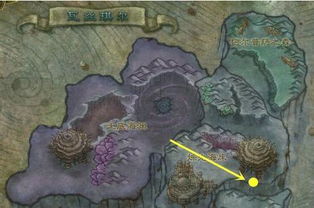 魔兽世界:布尔吉·黑心刷新时间详解资讯攻略11-25
魔兽世界:布尔吉·黑心刷新时间详解资讯攻略11-25 -
 英雄联盟LOL中兵怪刷新时间是什么时候?资讯攻略11-29
英雄联盟LOL中兵怪刷新时间是什么时候?资讯攻略11-29 -
 百度首页导航消失?三步教你快速恢复!资讯攻略11-22
百度首页导航消失?三步教你快速恢复!资讯攻略11-22 -
 如何高效捕捉鬼脚蟹?揭秘刷新地点与最佳捕捉时间资讯攻略11-25
如何高效捕捉鬼脚蟹?揭秘刷新地点与最佳捕捉时间资讯攻略11-25 -
 淘宝界面为何突然变成黑白?资讯攻略11-09
淘宝界面为何突然变成黑白?资讯攻略11-09 -
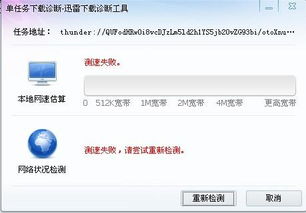 揭秘:迅雷无法下载的真正原因!资讯攻略12-04
揭秘:迅雷无法下载的真正原因!资讯攻略12-04